ਫਲੈਸ਼ ਸਟਾਕ ਫਰਮਵੇਅਰ ਨੂੰ ਔਡਿਨ ਦੀ ਵਰਤੋਂ ਕਰੋ
ਸੈਮਸੰਗ ਡਿਵਾਈਸਾਂ ਦੀ ਗਲੈਕਸੀ ਲਾਈਨ ਵਿੱਚ ਬਹੁਤ ਵਧੀਆ ਵਿਕਾਸ ਸਮਰਥਨ ਹੈ ਅਤੇ ਇੱਥੇ ਬਹੁਤ ਸਾਰੇ ਟਵੀਕਸ ਹਨ ਜੋ ਤੁਸੀਂ ਨਿਰਮਾਤਾਵਾਂ ਦੇ ਇਰਾਦੇ ਤੋਂ ਪਰੇ ਜਾਣ ਲਈ ਉਹਨਾਂ ਨਾਲ ਕਰ ਸਕਦੇ ਹੋ। ਹਾਲਾਂਕਿ ਇਹ ਟਵੀਕਸ ਤੁਹਾਡੀ ਡਿਵਾਈਸ ਨੂੰ ਵਿਅਕਤੀਗਤ ਬਣਾਉਣ ਵਿੱਚ ਤੁਹਾਡੀ ਮਦਦ ਕਰ ਸਕਦੇ ਹਨ, ਇਹ ਤੁਹਾਡੀ ਡਿਵਾਈਸ ਦੇ ਅਸਲੀ ਅਤੇ ਸਟਾਕ ਸੌਫਟਵੇਅਰ ਨੂੰ ਵੀ ਨੁਕਸਾਨ ਪਹੁੰਚਾ ਸਕਦੇ ਹਨ।
ਤੁਸੀਂ ਇੱਕ ਗਲੈਕਸੀ ਡਿਵਾਈਸ ਨੂੰ ਅਨਰੂਟ ਕਰ ਸਕਦੇ ਹੋ, ਇਸਨੂੰ ਬੂਟਲੂਪ ਤੋਂ ਬਾਹਰ ਕੱਢ ਸਕਦੇ ਹੋ, ਲੈਗ ਨੂੰ ਠੀਕ ਕਰ ਸਕਦੇ ਹੋ, ਸਾਫਟ-ਬ੍ਰਿਕਿੰਗ ਨੂੰ ਠੀਕ ਕਰ ਸਕਦੇ ਹੋ ਅਤੇ ਸੈਮਸੰਗ ਦੇ ਫਲੈਸ਼ਟੂਲ ਓਡਿਨ3 ਦੀ ਵਰਤੋਂ ਕਰਕੇ ਸਟਾਕ ਫਰਮਵੇਅਰ ਨੂੰ ਫਲੈਸ਼ ਕਰਕੇ ਇਸਨੂੰ ਅਪਡੇਟ ਕਰ ਸਕਦੇ ਹੋ। ਓਡਿਨ ਦੀ ਵਰਤੋਂ ਕਰਨਾ ਸਧਾਰਨ ਹੈ ਅਤੇ ਇਸ ਪੋਸਟ ਵਿੱਚ, ਅਸੀਂ ਤੁਹਾਨੂੰ ਦਿਖਾਉਣ ਜਾ ਰਹੇ ਹਾਂ ਕਿ ਤੁਸੀਂ ਕਿਸੇ ਵੀ ਸੈਮਸੰਗ ਗਲੈਕਸੀ ਡਿਵਾਈਸ 'ਤੇ ਸਟਾਕ ਫਰਮਵੇਅਰ ਨੂੰ ਫਲੈਸ਼ ਕਰਨ ਲਈ ਇਸਦੀ ਵਰਤੋਂ ਕਿਵੇਂ ਕਰ ਸਕਦੇ ਹੋ।
ਆਪਣੀ ਡਿਵਾਈਸ ਤਿਆਰ ਕਰੋ:
- ਇਹ ਗਾਈਡ ਸਿਰਫ਼ ਸੈਮਸੰਗ ਗਲੈਕਸੀ ਡਿਵਾਈਸਾਂ ਨਾਲ ਵਰਤਣ ਲਈ ਹੈ। ਕਿਸੇ ਵੱਖਰੇ ਨਿਰਮਾਤਾ ਤੋਂ ਡਿਵਾਈਸ ਨਾਲ ਇਸਦੀ ਵਰਤੋਂ ਕਰਨ ਦੇ ਨਤੀਜੇ ਵਜੋਂ ਡਿਵਾਈਸ ਨੂੰ ਬ੍ਰਿਕ ਕੀਤਾ ਜਾ ਸਕਦਾ ਹੈ।
- ਸੈਮਸੰਗ Kies ਨੂੰ ਬੰਦ ਕਰੋ ਕਿਉਂਕਿ ਇਹ Odin3 ਵਿੱਚ ਦਖਲ ਦੇਵੇਗਾ।
- ਓਡਿਨ ਦੀ ਵਰਤੋਂ ਕਰਦੇ ਸਮੇਂ ਤੁਹਾਡੇ ਕੰਪਿਊਟਰ 'ਤੇ ਮੌਜੂਦ ਕਿਸੇ ਵੀ ਫਾਇਰਵਾਲ ਜਾਂ ਐਂਟੀਵਾਇਰਸ ਸੌਫਟਵੇਅਰ ਨੂੰ ਅਸਮਰੱਥ ਬਣਾਓ।
- ਆਪਣੀ ਡਿਵਾਈਸ ਨੂੰ ਘੱਟੋ-ਘੱਟ 50 ਪ੍ਰਤੀਸ਼ਤ ਤੱਕ ਚਾਰਜ ਕਰੋ।
- ਸਟਾਕ ਫਰਮਵੇਅਰ ਨੂੰ ਫਲੈਸ਼ ਕਰਨ ਤੋਂ ਪਹਿਲਾਂ ਇੱਕ ਫੈਕਟਰੀ ਰੀਸੈਟ ਕਰੋ। ਅਜਿਹਾ ਕਰਨ ਲਈ, ਡਿਵਾਈਸ ਨੂੰ ਪਹਿਲਾਂ ਇਸਨੂੰ ਬੰਦ ਕਰਕੇ ਰਿਕਵਰੀ ਮੋਡ ਵਿੱਚ ਬੂਟ ਕਰੋ ਅਤੇ ਫਿਰ ਵਾਲੀਅਮ ਅੱਪ, ਹੋਮ ਅਤੇ ਪਾਵਰ ਕੁੰਜੀਆਂ ਨੂੰ ਦਬਾ ਕੇ ਅਤੇ ਹੋਲਡ ਕਰਕੇ ਇਸਨੂੰ ਚਾਲੂ ਕਰੋ।

- ਇੱਕ ਅਸਲੀ ਡਾਟਾ ਕੇਬਲ ਰੱਖੋ ਜਿਸਦੀ ਵਰਤੋਂ ਤੁਸੀਂ ਆਪਣੀ ਡਿਵਾਈਸ ਅਤੇ ਇੱਕ PC ਵਿਚਕਾਰ ਇੱਕ ਕਨੈਕਸ਼ਨ ਸਥਾਪਤ ਕਰਨ ਲਈ ਕਰ ਸਕਦੇ ਹੋ।
- ਯਕੀਨੀ ਬਣਾਓ ਕਿ ਤੁਸੀਂ ਉਹੀ ਫਰਮਵੇਅਰ ਫਲੈਸ਼ ਕਰ ਰਹੇ ਹੋ ਜੋ ਤੁਹਾਡੀ ਡਿਵਾਈਸ ਵਿੱਚ ਸਥਾਪਿਤ ਹੈ ਜਾਂ ਤੁਸੀਂ ਆਪਣੀ ਡਿਵਾਈਸ ਨੂੰ ਐਂਡਰੌਇਡ ਦੇ ਨਵੇਂ ਸੰਸਕਰਣ ਵਿੱਚ ਅਪਡੇਟ ਕਰ ਰਹੇ ਹੋ। ਜੇਕਰ ਤੁਸੀਂ ਪੁਰਾਣੇ ਫਰਮਵੇਅਰ ਨੂੰ ਫਲੈਸ਼ ਕਰਦੇ ਹੋ ਜਾਂ ਆਪਣੀ ਡਿਵਾਈਸ ਨੂੰ ਡਾਊਨਗ੍ਰੇਡ ਕਰਦੇ ਹੋ ਤਾਂ ਤੁਸੀਂ ਆਪਣੇ EFS ਭਾਗ ਨੂੰ ਖਰਾਬ ਕਰ ਦਿਓਗੇ ਅਤੇ ਇਸ ਨਾਲ ਤੁਹਾਡਾ ਫ਼ੋਨ ਖਰਾਬ ਹੋ ਜਾਵੇਗਾ। ਪੂਰੀ ਤਰ੍ਹਾਂ ਸੁਰੱਖਿਅਤ ਰਹਿਣ ਲਈ, ਸਟਾਕ ਫਰਮਵੇਅਰ ਨੂੰ ਫਲੈਸ਼ ਕਰਨ ਤੋਂ ਪਹਿਲਾਂ ਆਪਣੇ EFS ਭਾਗ ਦਾ ਬੈਕਅੱਪ ਲਓ।
- ਫਲੈਸ਼ਿੰਗ ਸਟਾਕ ਫਰਮਵੇਅਰ ਤੁਹਾਡੀ ਡਿਵਾਈਸ ਦੀ ਵਾਰੰਟੀ ਜਾਂ ਬਾਈਨਰੀ/ਨੌਕਸ ਕਾਊਂਟਰ ਨੂੰ ਰੱਦ ਨਹੀਂ ਕਰੇਗਾ।
ਲੋੜ:
- ਸੈਮਸੰਗ USB ਡਰਾਈਵਰਾਂ ਨੂੰ ਡਾਊਨਲੋਡ ਅਤੇ ਸਥਾਪਿਤ ਕਰੋ।
- ਡਾਉਨਲੋਡ ਅਤੇ ਐਬਸਟਰੈਕਟ ਓਡੀਨ
- ਹੇਠਾਂ ਦਿੱਤੇ ਲਿੰਕਾਂ ਤੋਂ thetar.md5 ਨੂੰ ਡਾਊਨਲੋਡ ਕਰੋ: ਲਿੰਕ 1 | ਲਿੰਕ 2
ਫਲੈਸ਼ ਸਟਾਕ ਫਰਮਵੇਅਰ ਓਡੀਨ ਦੇ ਨਾਲ ਸੈਮਸੰਗ ਗਲੈਕਸੀ 'ਤੇ
- MD5 ਫਾਈਲ ਪ੍ਰਾਪਤ ਕਰਨ ਲਈ ਡਾਊਨਲੋਡ ਕੀਤੀ ਫਰਮਵੇਅਰ ਫਾਈਲ ਨੂੰ ਐਕਸਟਰੈਕਟ ਕਰੋ।
- ਐਕਸਟਰੈਕਟ ਕੀਤੇ Odin3 ਫੋਲਡਰ ਤੋਂ Odin3.exe ਖੋਲ੍ਹੋ।
- ਹੁਣ Galaxy ਡਿਵਾਈਸ ਨੂੰ ਔਡਿਨ/ਡਾਊਨਲੋਡ ਮੋਡ ਵਿੱਚ ਰੱਖੋ ਡਿਵਾਈਸ ਨੂੰ ਬੰਦ ਕਰਕੇ ਅਤੇ ਵਾਲੀਅਮ ਡਾਊਨ, ਹੋਮ ਅਤੇ ਪਾਵਰ ਕੁੰਜੀਆਂ ਨੂੰ ਦਬਾ ਕੇ ਅਤੇ ਹੋਲਡ ਕਰਕੇ ਇਸਨੂੰ ਵਾਪਸ ਚਾਲੂ ਕਰੋ। ਤੁਸੀਂ ਇੱਕ ਚੇਤਾਵਨੀ ਵੇਖੋਗੇ, ਜਦੋਂ ਤੁਸੀਂ ਅਜਿਹਾ ਕਰਦੇ ਹੋ, ਅੱਗੇ ਜਾਣ ਲਈ ਵਾਲੀਅਮ ਅੱਪ ਕੁੰਜੀ ਨੂੰ ਦਬਾਓ।
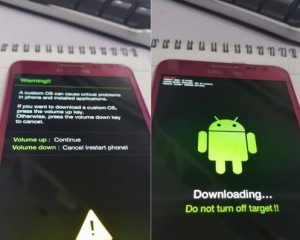
- ਆਪਣੀ ਡਿਵਾਈਸ ਨੂੰ ਆਪਣੇ ਪੀਸੀ ਨਾਲ ਕਨੈਕਟ ਕਰੋ ਅਤੇ ਓਡਿਨ ਨੂੰ ਇਸਦਾ ਪਤਾ ਲਗਾਉਣ ਦਿਓ। ਜਦੋਂ ਡਿਵਾਈਸ ਦਾ ਪਤਾ ਲਗਾਇਆ ਜਾਂਦਾ ਹੈ, ਤਾਂ ID:COM ਬਾਕਸ ਤੁਹਾਡੇ ਓਡਿਨ ਸੰਸਕਰਣ ਦੇ ਅਧਾਰ ਤੇ ਨੀਲਾ ਜਾਂ ਪੀਲਾ ਹੋ ਜਾਣਾ ਚਾਹੀਦਾ ਹੈ।
- AP ਜਾਂ PDA ਟੈਬ 'ਤੇ ਕਲਿੱਕ ਕਰੋ ਅਤੇ ਫਰਮਵੇਅਰ ਦੀ ਜ਼ਿਪ ਫਾਈਲ ਨੂੰ ਐਕਸਟਰੈਕਟ ਕਰਨ ਤੋਂ ਬਾਅਦ ਪ੍ਰਾਪਤ ਹੋਈ tar.md5 ਜਾਂ firmware.md5 ਫਾਈਲ ਨੂੰ ਚੁਣੋ। ਉਡੀਕ ਕਰੋ ਅਤੇ ਓਡਿਨ ਨੂੰ ਫਰਮਵੇਅਰ ਫਾਈਲ ਲੋਡ ਕਰਨ ਦਿਓ। ਜਦੋਂ ਫਾਈਲ ਲੋਡ ਹੋ ਜਾਂਦੀ ਹੈ, ਓਡਿਨ ਇਸਦੀ ਪੁਸ਼ਟੀ ਕਰੇਗਾ ਅਤੇ ਤੁਸੀਂ ਹੇਠਾਂ ਖੱਬੇ ਪਾਸੇ ਲੌਗ ਵੇਖੋਗੇ.
- ਓਡਿਨ ਵਿੱਚ ਹੋਰ ਵਿਕਲਪਾਂ ਨੂੰ ਨਾ ਛੂਹੋ ਜਿਵੇਂ ਹੈ ਉਹਨਾਂ ਨੂੰ ਛੱਡੋ. ਸਿਰਫ਼ F.Reset Time ਅਤੇ Auto-Reboot ਵਿਕਲਪਾਂ 'ਤੇ ਟਿਕ ਕੀਤਾ ਜਾਣਾ ਚਾਹੀਦਾ ਹੈ।
- ਸਟਾਰਟ ਬਟਨ ਨੂੰ ਦਬਾਓ।
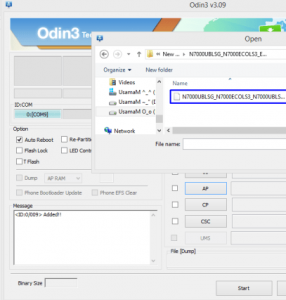
- ਫਰਮਵੇਅਰ ਫਲੈਸ਼ਿੰਗ ਹੁਣ ਸ਼ੁਰੂ ਹੋਣੀ ਚਾਹੀਦੀ ਹੈ। ਤੁਸੀਂ ID:COM ਬਾਕਸ ਦੇ ਉੱਪਰ ਦਿਖਾਈ ਗਈ ਪ੍ਰਗਤੀ ਦੇਖੋਗੇ ਅਤੇ ਤੁਸੀਂ ਹੇਠਾਂ ਖੱਬੇ ਪਾਸੇ ਲੌਗ ਵੇਖੋਗੇ।
- ਜੇਕਰ ਫਰਮਵੇਅਰ ਇੰਸਟਾਲੇਸ਼ਨ ਸਫਲ ਹੈ, ਤਾਂ ਤੁਹਾਨੂੰ ਪ੍ਰਗਤੀ ਸੂਚਕ ਵਿੱਚ ਇੱਕ "ਰੀਸੈਟ" ਸੁਨੇਹਾ ਮਿਲੇਗਾ। ਜਦੋਂ ਤੁਹਾਡੀ ਡਿਵਾਈਸ ਰੀਬੂਟ ਕਰਨਾ ਸ਼ੁਰੂ ਕਰਦੀ ਹੈ, ਤਾਂ ਇਸਨੂੰ ਡਿਸਕਨੈਕਟ ਕਰੋ।
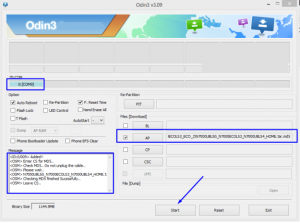
- ਨਵੇਂ ਫਰਮਵੇਅਰ ਨੂੰ ਬੂਟ ਹੋਣ ਵਿੱਚ ਲਗਭਗ 5-10 ਮਿੰਟ ਲੱਗਣਗੇ। ਬਸ ਇੰਤਜ਼ਾਰ ਕਰੋ।
ਕੀ ਤੁਸੀਂ ਆਪਣੇ ਗਲੈਕਸੀ ਡਿਵਾਈਸ 'ਤੇ ਸਟਾਕ ਫਰਮਵੇਅਰ ਨੂੰ ਫਲੈਸ਼ ਕਰਨ ਲਈ ਓਡਿਨ ਦੀ ਵਰਤੋਂ ਕੀਤੀ ਹੈ?
ਹੇਠ ਦਿੱਤੇ ਟਿੱਪਣੀ ਬਕਸੇ ਵਿਚ ਆਪਣੇ ਅਨੁਭਵ ਨੂੰ ਸਾਂਝਾ ਕਰੋ.
JR
[embedyt] https://www.youtube.com/watch?v=-wElvfTIDDE[/embedyt]






